Az Irányított hozzáférés használata iPhone, iPad és iPod touch készüléken
Az Irányított hozzáférés egyetlen alkalmazásra korlátozza a készülék használatát, és lehetővé teszi annak beállítását, hogy mely funkciói álljanak rendelkezésre. Az Irányított hozzáférést akkor érdemes bekapcsolni, ha egy gyermek használja a készüléket, vagy ha esetleg véletlen mozdulatok megzavarhatják Önt.
Az Irányított hozzáférés beállítása
Lépjen a Beállítások > Kisegítő lehetőségek menüpontba, majd kapcsolja be az Irányított hozzáférés funkciót.
Koppintson a Jelkódbeállítások elemre, majd koppintson a Jelkód az Irányított hozzáféréshez lehetőségre.
Adjon meg egy jelkódot, majd adja meg újra. Itt az Irányított hozzáférés keretében indított munkafolyamat leállításához bekapcsolhatja a Face ID vagy a Touch ID funkciót.
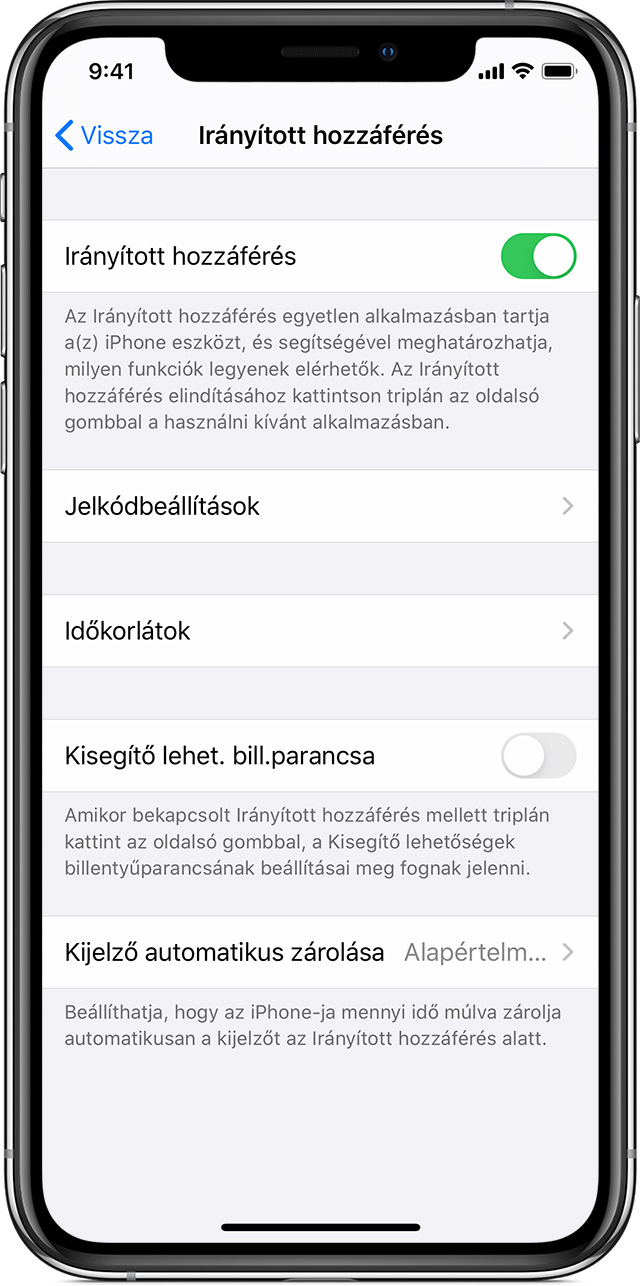
Munkafolyamat indítása az Irányított hozzáférés keretében
Nyissa meg a kívánt alkalmazást.
iPhone X vagy újabb készülék használata esetén háromszor nyomja meg az oldalsó gombot. iPhone 8 vagy korábbi készülék használata esetén háromszor nyomja meg a Főgombot.
Ha azt szeretné, hogy a képernyő egyes részei ne reagáljanak az érintésre, egyik ujjával karikázza be ezeket a részeket. Az adott területeket áthelyezheti vagy átméretezheti, illetve az X elemre koppintva el is távolíthatja őket.
Koppintson az Irányított hozzáférés, majd az Indítás elemre.
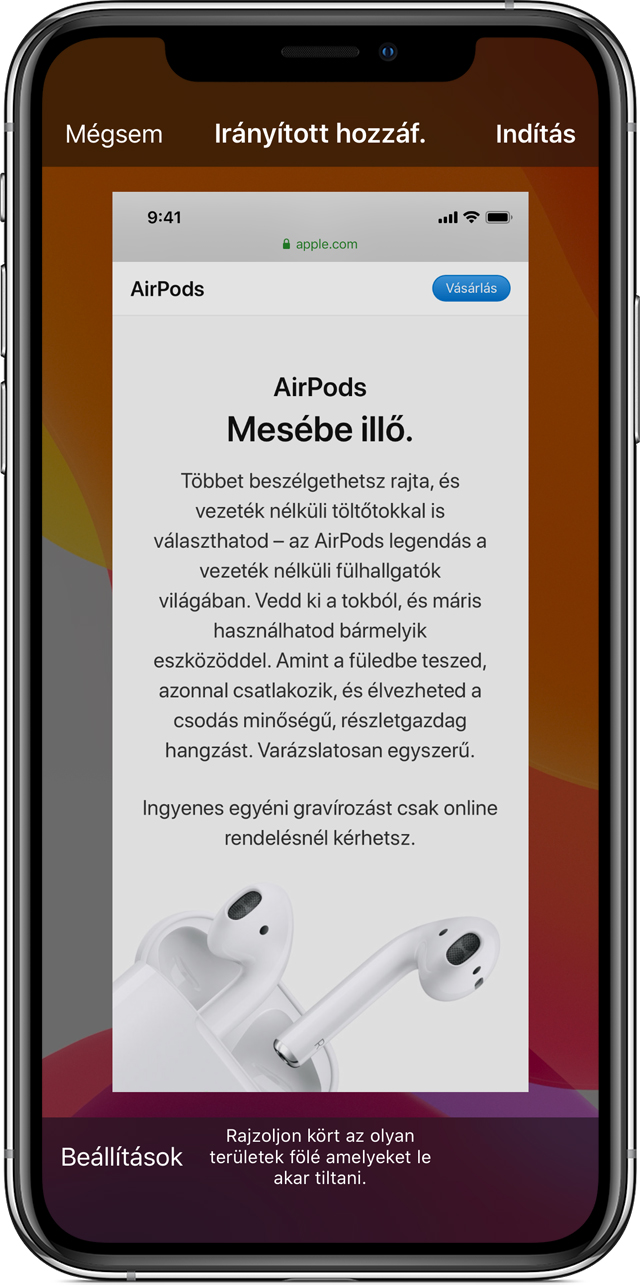
Ha Sirivel* szeretne munkafolyamatot indítani az Irányított hozzáférés keretében, nyissa meg a kívánt appot, majd mondja Sirinek a következőt: „Turn on Guided Access” (Kapcsold be az Irányított hozzáférést).
*Siri funkciói az országtól vagy a régiótól függően eltérők lehetnek.
Az elérhető funkciók beállítása
Ha ki szeretne kapcsolni funkciókat, vagy időkorlátot szeretne beállítani, nyomja meg háromszor az oldalsó gombot vagy a Főgombot, majd koppintson a Beállítások elemre. Ha nem látható a Beállítások elem, nyomja meg újból háromszor az oldalsó gombot vagy a Főgombot, majd adja meg a jelkódját.
Kapcsolja be a kívánt beállításokat, majd koppintson a Kész elemre.
Alvás/Ébresztés gomb
Kapcsolja ki, ha ki szeretné kapcsolni a készüléken az Alvás/Ébresztés gombot.
Hangerő-szabályozó gombok
Kapcsolja ki, ha ki szeretné kapcsolni a készüléken a hangerő-szabályozó gombokat.
Mozgás
Kapcsolja ki, ha korlátozni szeretné a készülék mozgatásra adott reakcióját. Például a kijelző nem fog reagálni a rázásra, illetve függetlenül attól, hogy hogyan tartja a készüléket, a kijelző nem fog elfordulni.
Billentyűzetek
Kapcsolja ki, ha ki szeretné kapcsolni a billentyűzetet, hogy ne jelenjen meg.
Érintés
Kapcsolja ki, ha azt szeretné, hogy a készülék ne reagáljon a kijelző megérintésére.
Keresés a szótárban
Kapcsolja be, ha egy szöveg kiválasztásakor használni szeretné a keresés funkciót.
Időkorlát
Kapcsolja be, ha időkorlátot szeretne beállítani az Irányított hozzáférés keretében indított munkafolyamatra vonatkozóan.
Az Irányított hozzáférés keretében indított munkafolyamat leállítása
Nyomja meg háromszor az oldalsó gombot vagy a Főgombot, adja meg a jelkódot az Irányított hozzáféréshez, majd koppintson a Vége elemre. Ha bekapcsolta a Touch ID vagy a Face ID funkciót az Irányított hozzáféréshez, nyomja meg duplán az oldalsó gombot vagy a Főgombot.
További segítségre van szüksége?
Mondja el részletesebben, mi történik, és javaslatot teszünk az elvégzendő teendőkre.
